Denna guide kommer att prata om hur man lägger till lösenord till iPhone-nyckelring. Idag har varje internetanvändare gott om onlinekonton för e-post, sociala plattformar, elektronisk handel, webbplatser och mer. Det är en mardröm att hantera dessa lösenord och andra inloggningsdetaljer. Därför släppte Apple en lösenordshanterartjänst, kallad Keychain, för att hjälpa användare att enkelt behålla och organisera sina lösenord. Hur man använder den här tjänsten på Apple-enheter är dock fortfarande ett stort problem. Det är därför du bör läsa vår guide noggrant.
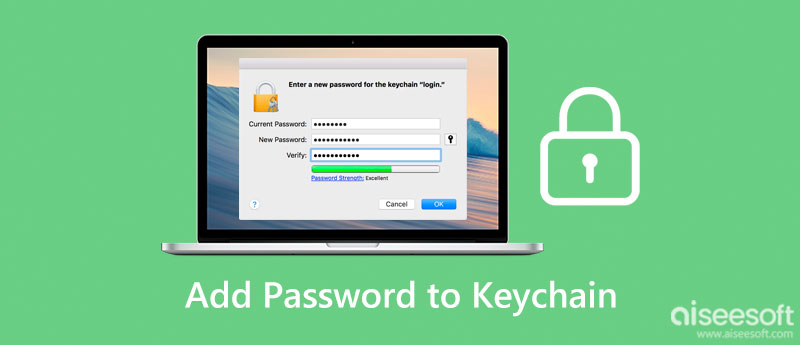
Nyckelring är en utmärkt tjänst för att skapa, lagra och komma åt dina lösenord på din iPhone eller andra Apple-enheter. Nyckelring stöder att lägga till lösenord automatiskt och manuellt på en iPhone. Vi visar inställningarna nedan.

När installationen är klar lägger Keychain automatiskt till dina lösenord till ditt iCloud-konto. Den fyller också i automatiskt dina inloggningsuppgifter på din telefon.
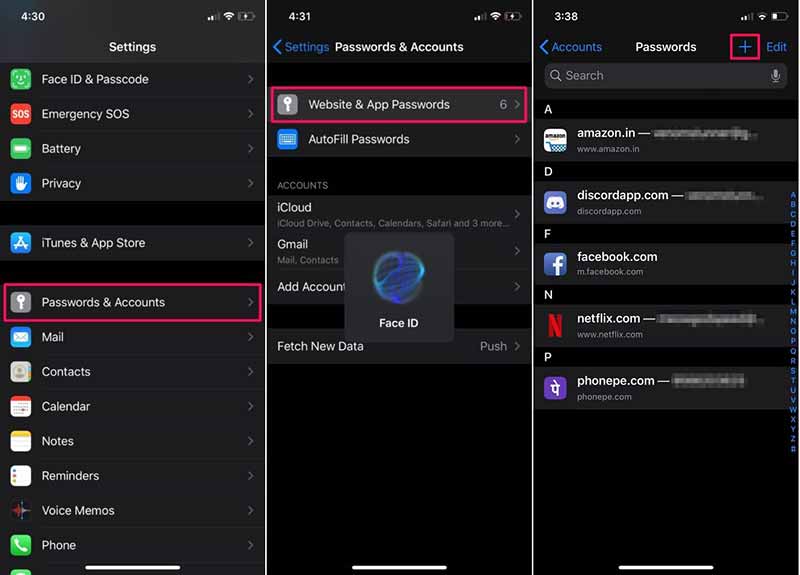
Notera: För att kontrollera resultatet kan du gå in på skärmen Lösenord och se om webbplatsen visas på listan.
iCloud-nyckelring är tillgänglig på både iOS-enheter och macOS-maskiner. Det betyder att du kan komma åt dina lösenord på alla enheter via ditt iCloud-konto. Naturligtvis är det möjligt att lägga till lösenord till Keychain på macOS Catalina eller senare med rätt inställningar.
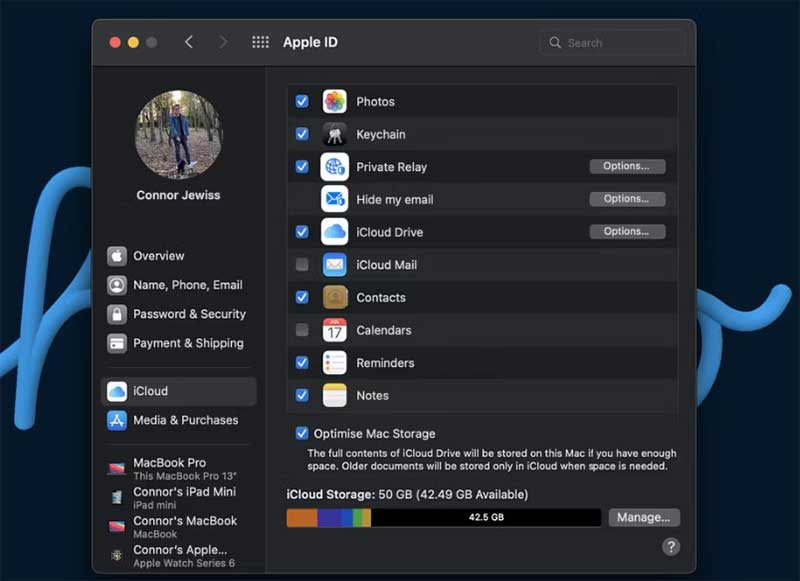
Notera: Första gången du ställer in Nyckelring måste du godkänna med ditt Apple ID-lösenord och en tvåfaktorsautentiseringskod. Dessutom är funktionen för automatisk fyllning också aktiverad efter inställningen av nyckelring.

Många människor gillar inte de inbyggda tjänsterna på iOS-enheter delvis på grund av de begränsade funktionerna. Lyckligtvis finns det alternativa lösningar för Nyckelring för att behålla och hantera dina lösenord på din iPhone, som t.ex Aiseesoft iPhone Password Manager. Det förenklar arbetsflödet för iPhone-lösenordshantering.

Nedladdningar
Aiseesoft iPhone Password Manager – Bästa alternativet till nyckelring
100 % säker. Inga annonser.
100 % säker. Inga annonser.
Vilken information kan iCloud Keychain spara?
Med icloud nyckelring, kan du lagra: Safari webbplats användarnamn och lösenord; Kreditkortsinformation; Wi-Fi-nätverksinformation; E-post, kontakter, kalender och meddelanden; Dina inloggningar och lösenord för dina LinkedIn-, Twitter- och andra Internetkonton.
Var är nyckelringen på min iPhone?
För att komma åt Nyckelring, öppna din Inställningar app, tryck på ditt namn, välj icloud, och välj nyckelring. Här kan du ställa in tjänsten på din iPhone. Om du vill få lösenorden sparade i Nyckelring, tryck på Lösenord & konton och då Webbplats- och applösenord i appen Inställningar.
Är Apple Keychain en bra lösenordshanterare?
Apple Keychain är bättre än en allmän lösenordshanterare och håller hackare borta från din information. Det får jobbet gjort på ett enkelt och strömlinjeformat sätt.
Slutsats
Nu borde du förstå att du kan lägg till lösenord till nyckelring på både din iPhone och Mac. Dessutom kan du ställa in den för att komma ihåg dina inloggningsuppgifter automatiskt eller lägga till lösenord manuellt. Hur som helst, vi gav stegen för varje uppgift och du kan följa dem för att enkelt få jobbet gjort. Om du behöver en alternativ lösning rekommenderar vi Aiseesoft iPhone Password Manager. Fler frågor om detta ämne? Lämna gärna ditt meddelande under detta inlägg.

iPhone Password Manager är ett utmärkt verktyg för att hitta alla lösenord och konton som sparats på din iPhone. Det kan också exportera och säkerhetskopiera dina lösenord.
100 % säker. Inga annonser.
100 % säker. Inga annonser.